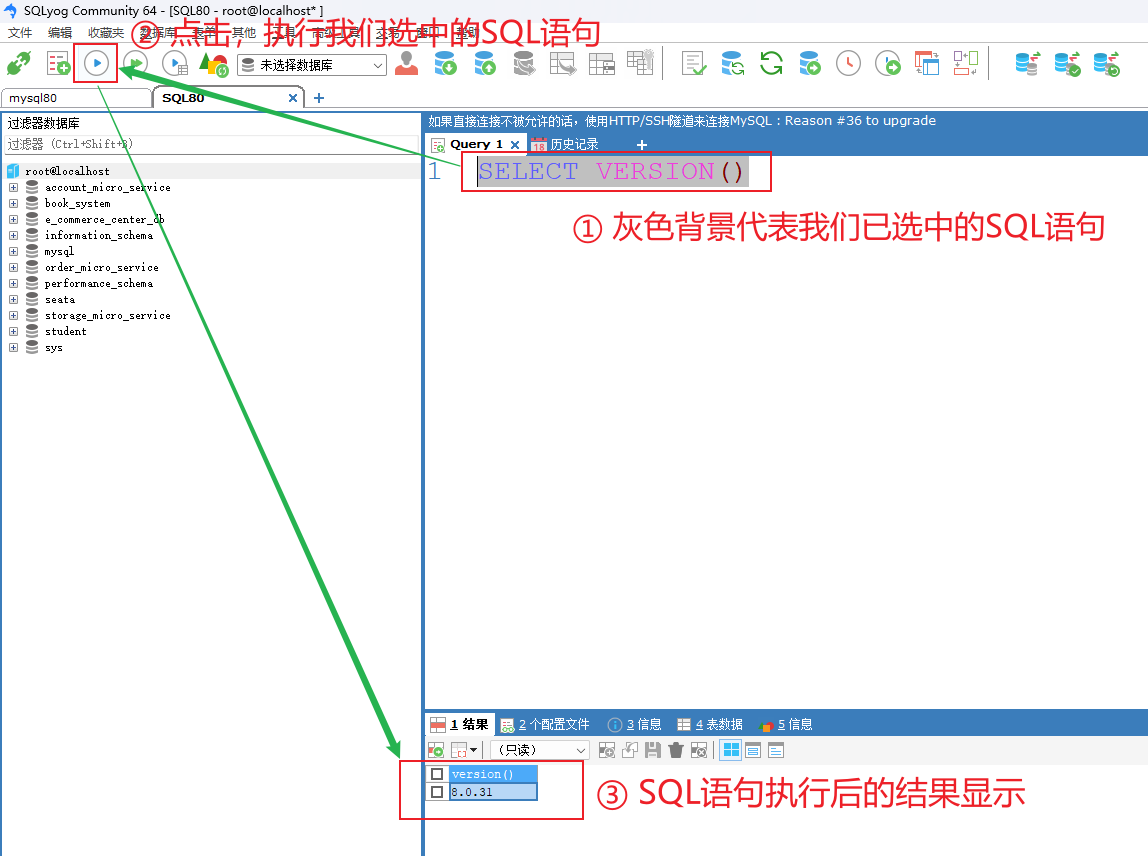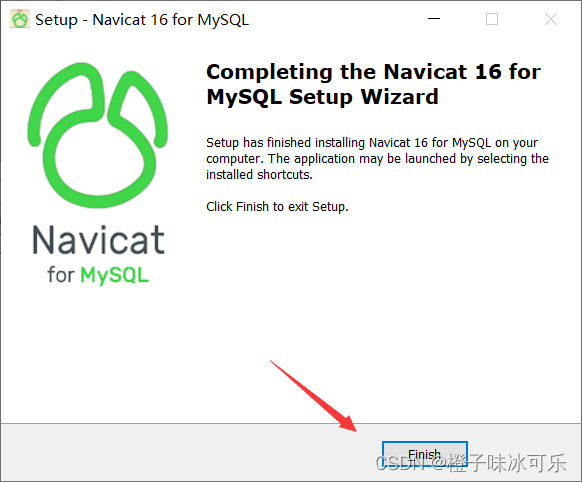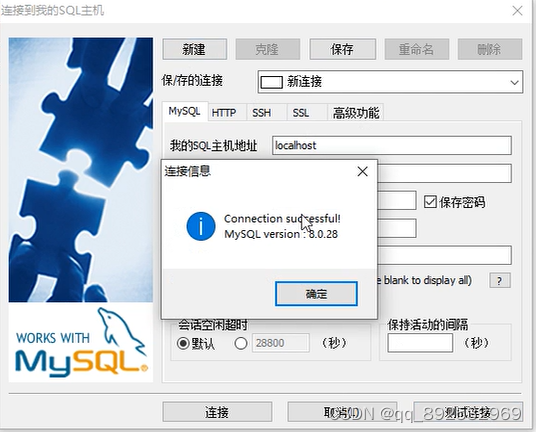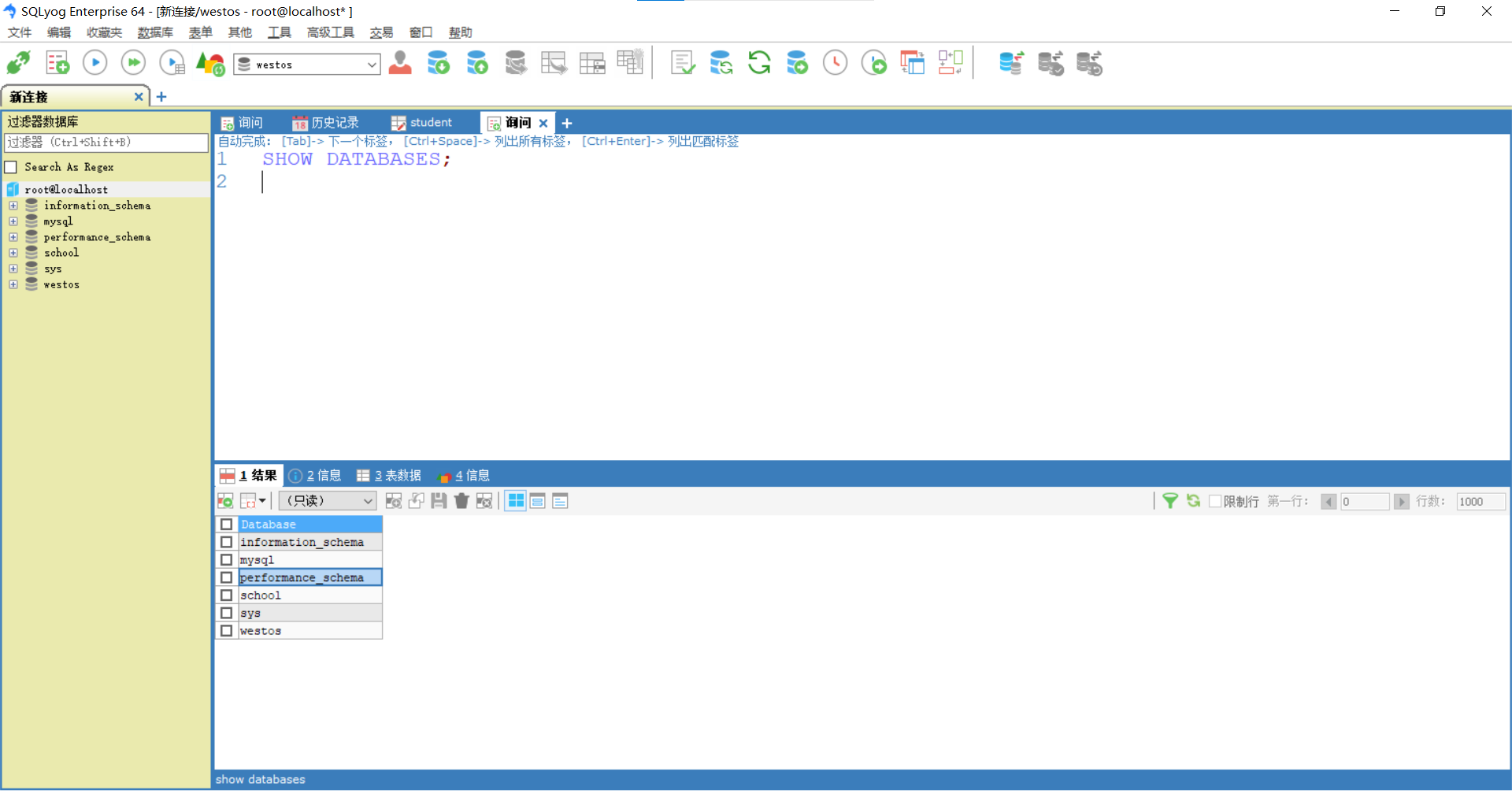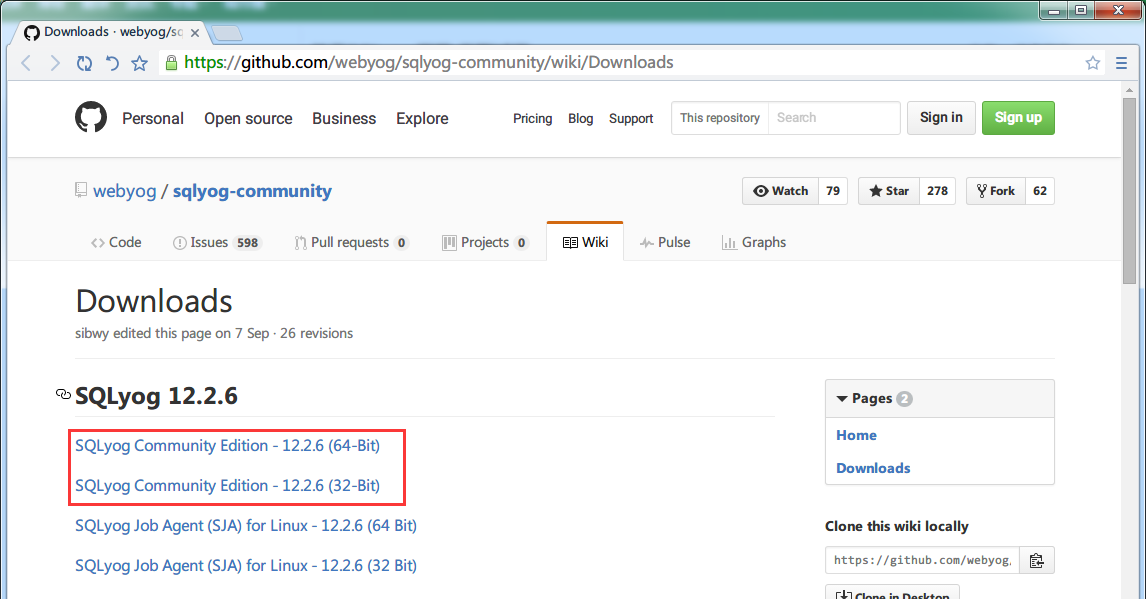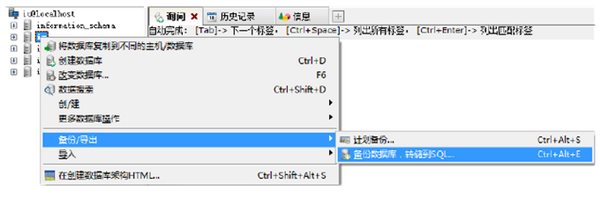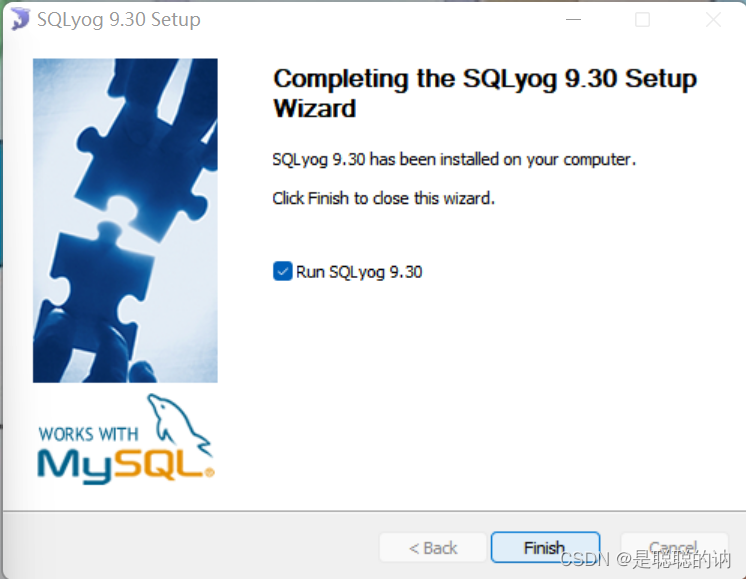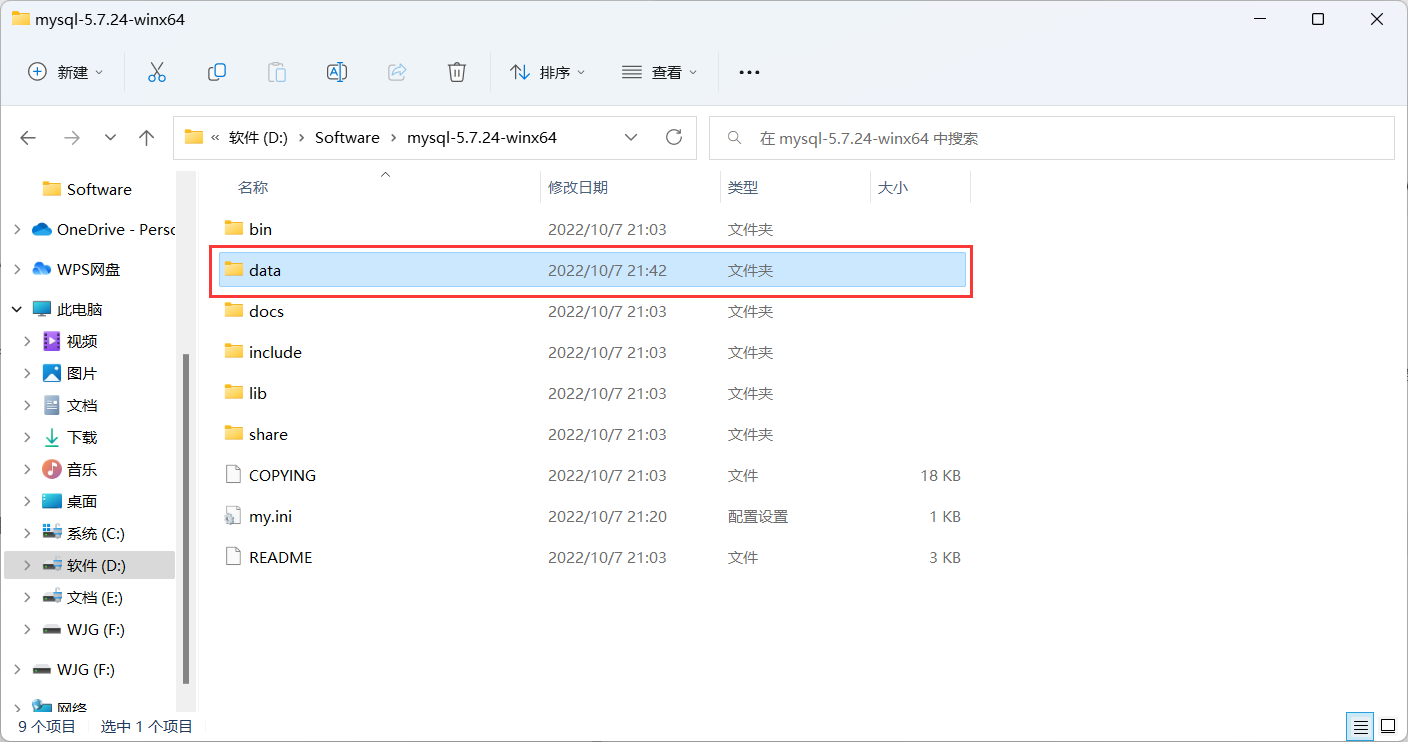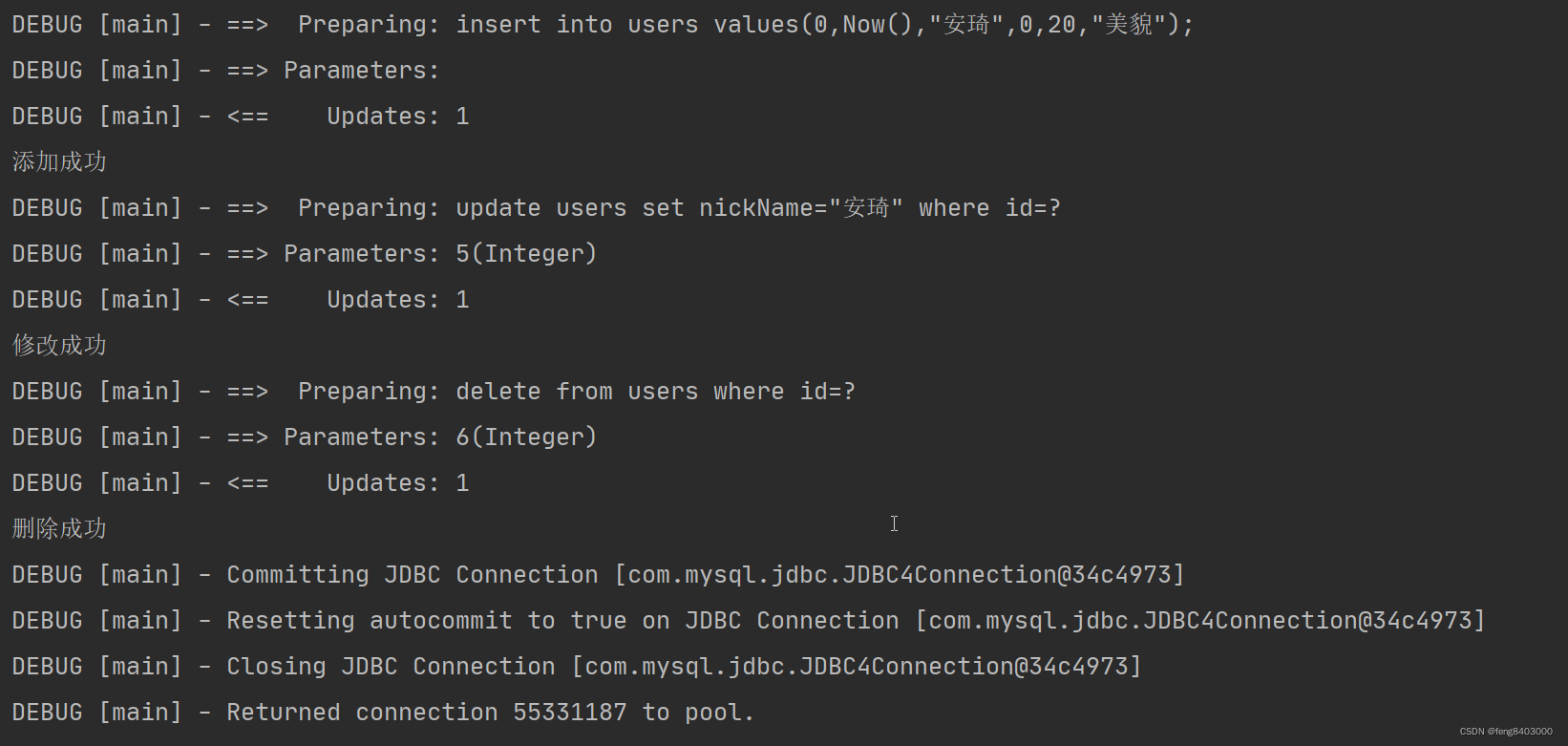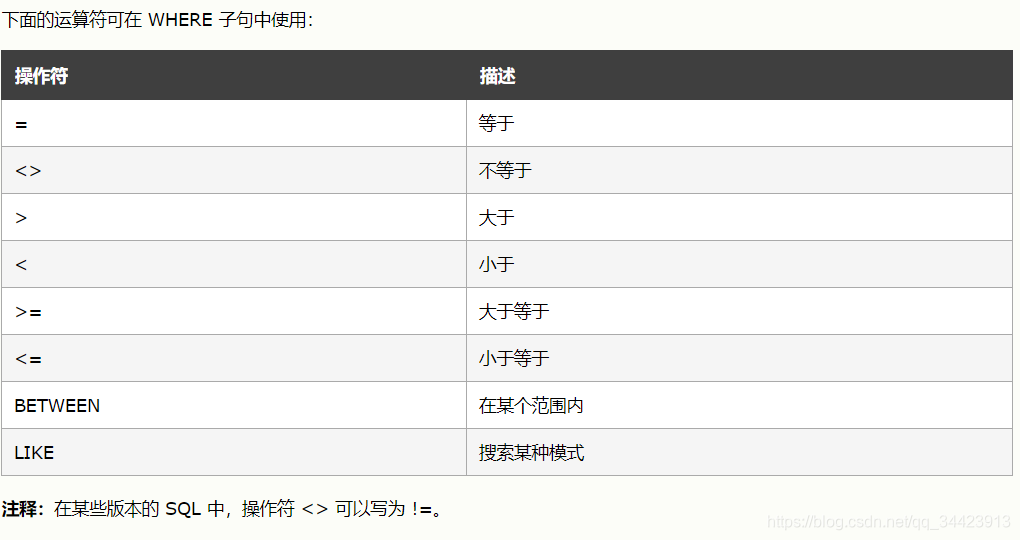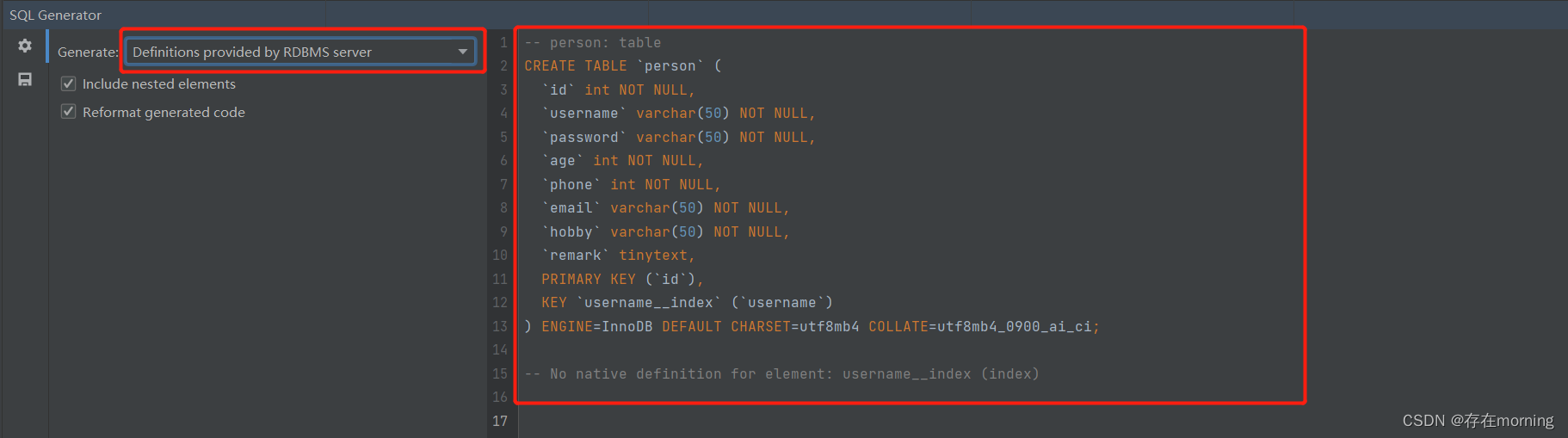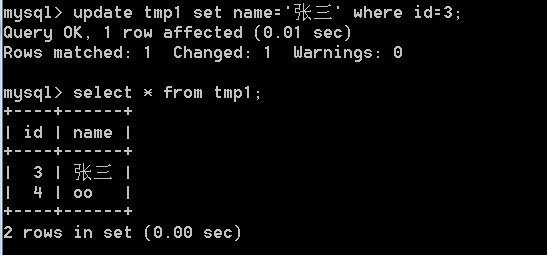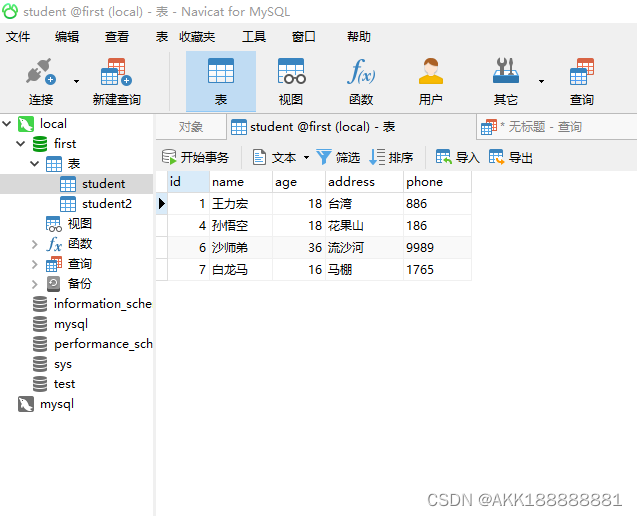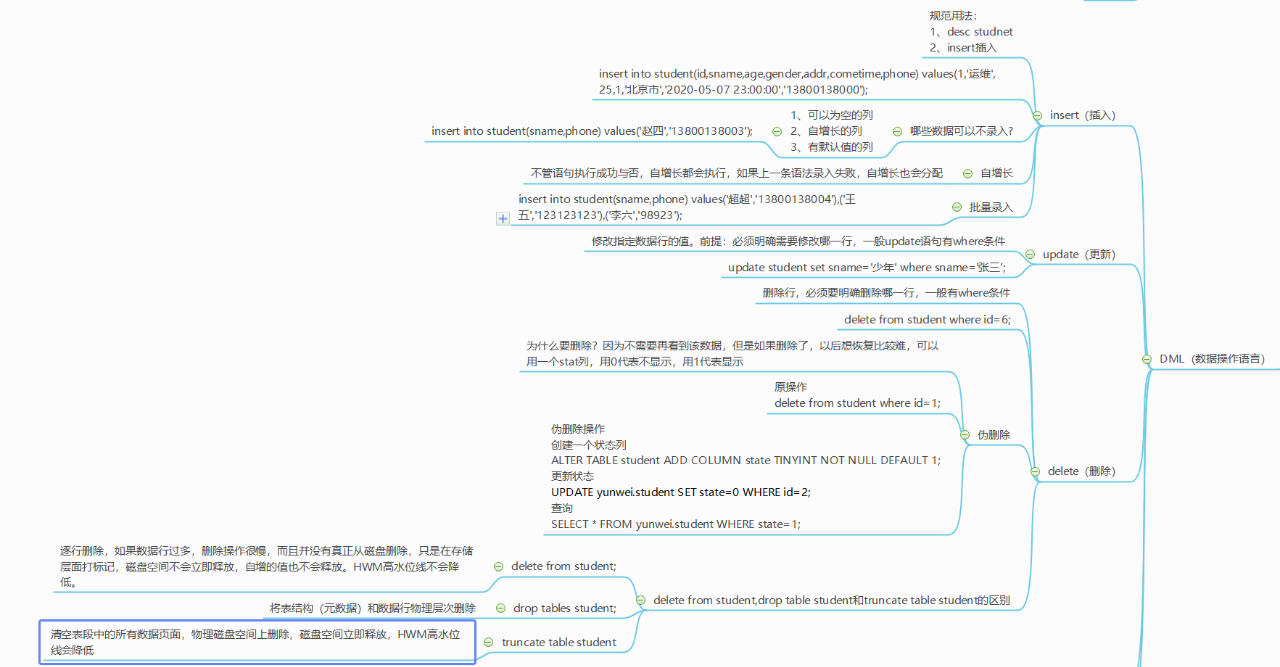文章目录
- 1.MySQL下载与安装
- 1.1 下载地址
- 1.2 打开官网,点击DOWNLOADS
- 1.3 点击 MySQL Community Server
- 1.4 在General Availability(GA) Releases中选择适合的版本
- 2.配置MySQL8.0
- 3.配置MySQL8.0 环境变量
- 4.服务的启动与停止
- 4.1 使用图形界面工具
- 4.1.1 打开windows服务
- 4.1.2 找到MySQL80(点击鼠标右键)→ 启动或停止(点击)
- 4.2 使用cmd管理员命令行工具
- 5.登录MySQL
- 5.1 自带客户端的登录与退出 - MySQL自带客户端
- 5.2 windows命令行
- 5.3 图形化界面SQLyog登录MySQL
1.MySQL下载与安装
1.1 下载地址
🏠 官网:https://www.mysql.com
1.2 打开官网,点击DOWNLOADS
然后,点击 MySQL Community(GPL) Downloads
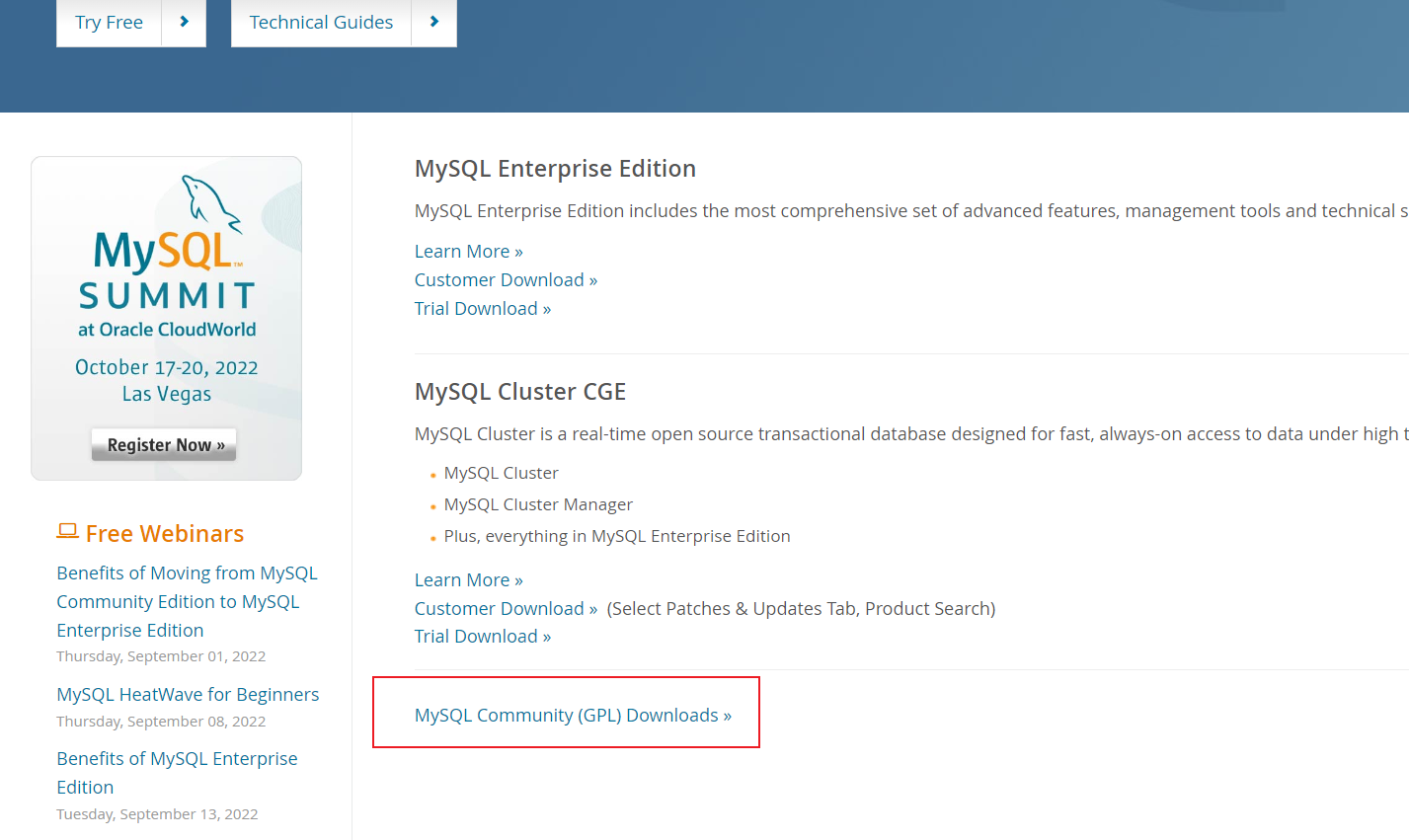
1.3 点击 MySQL Community Server
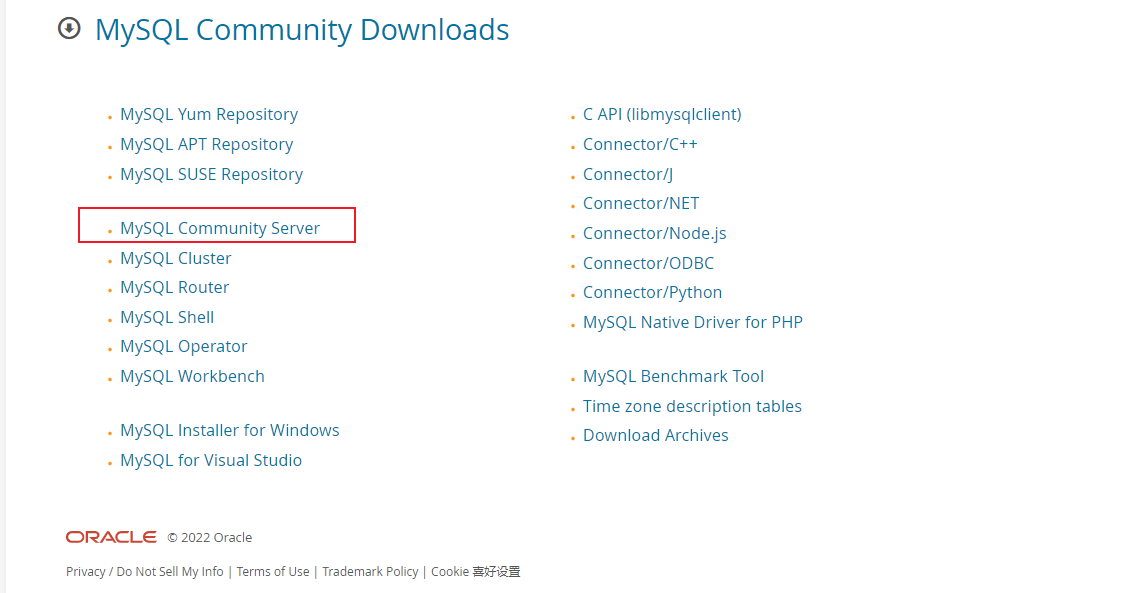
1.4 在General Availability(GA) Releases中选择适合的版本
Windows平台下提供两种安装文件:MySQL二进制分发版(.msi安装文件)和免安装版(.zip压缩文件)。
一般来讲,应当使用二进制分发版,因为该版本提供了图形化的安装向导过程,比其他的分发版使用起来要简单,不再需要其他工具启动就可以运行MySQL。
这里在Windows 系统下推荐下载 MSI安装程序 ;点击 Go to Download Page 进行下载即可
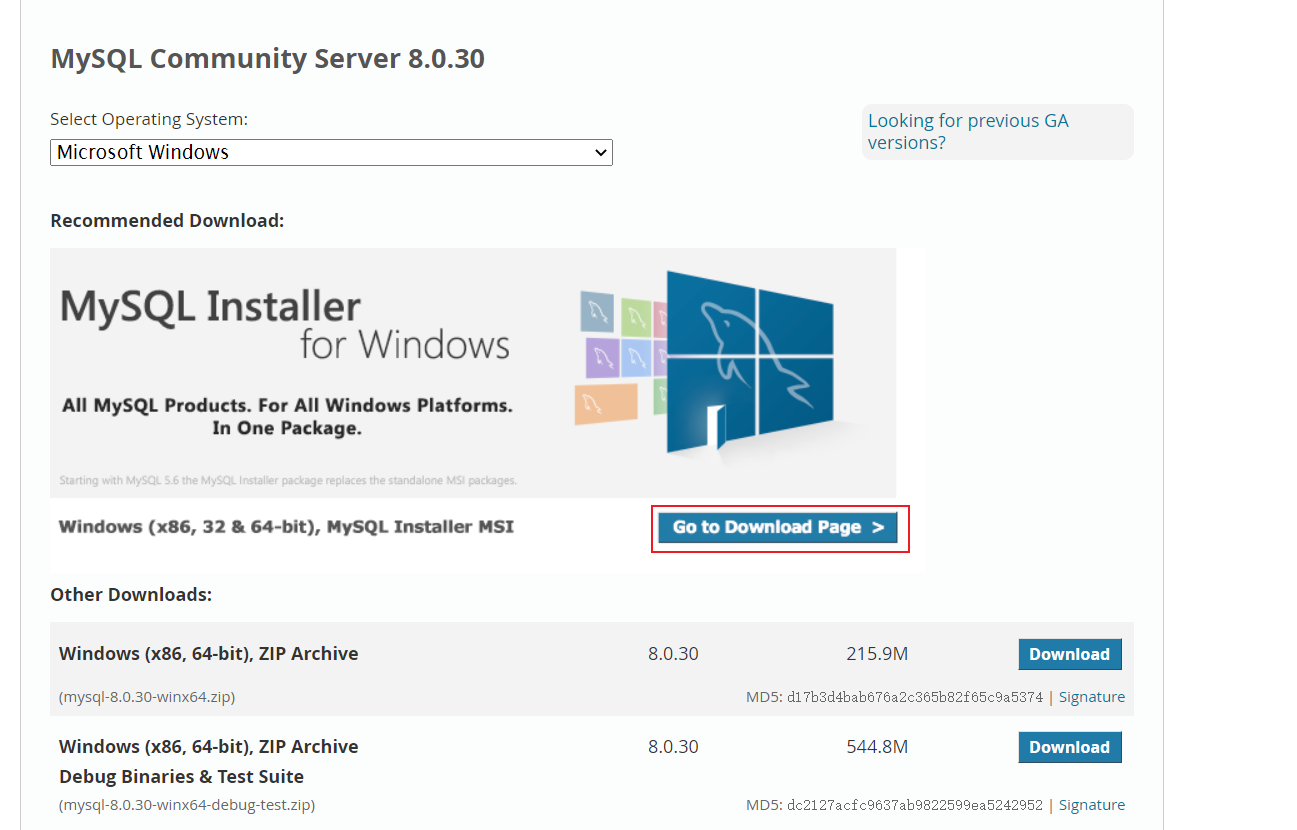
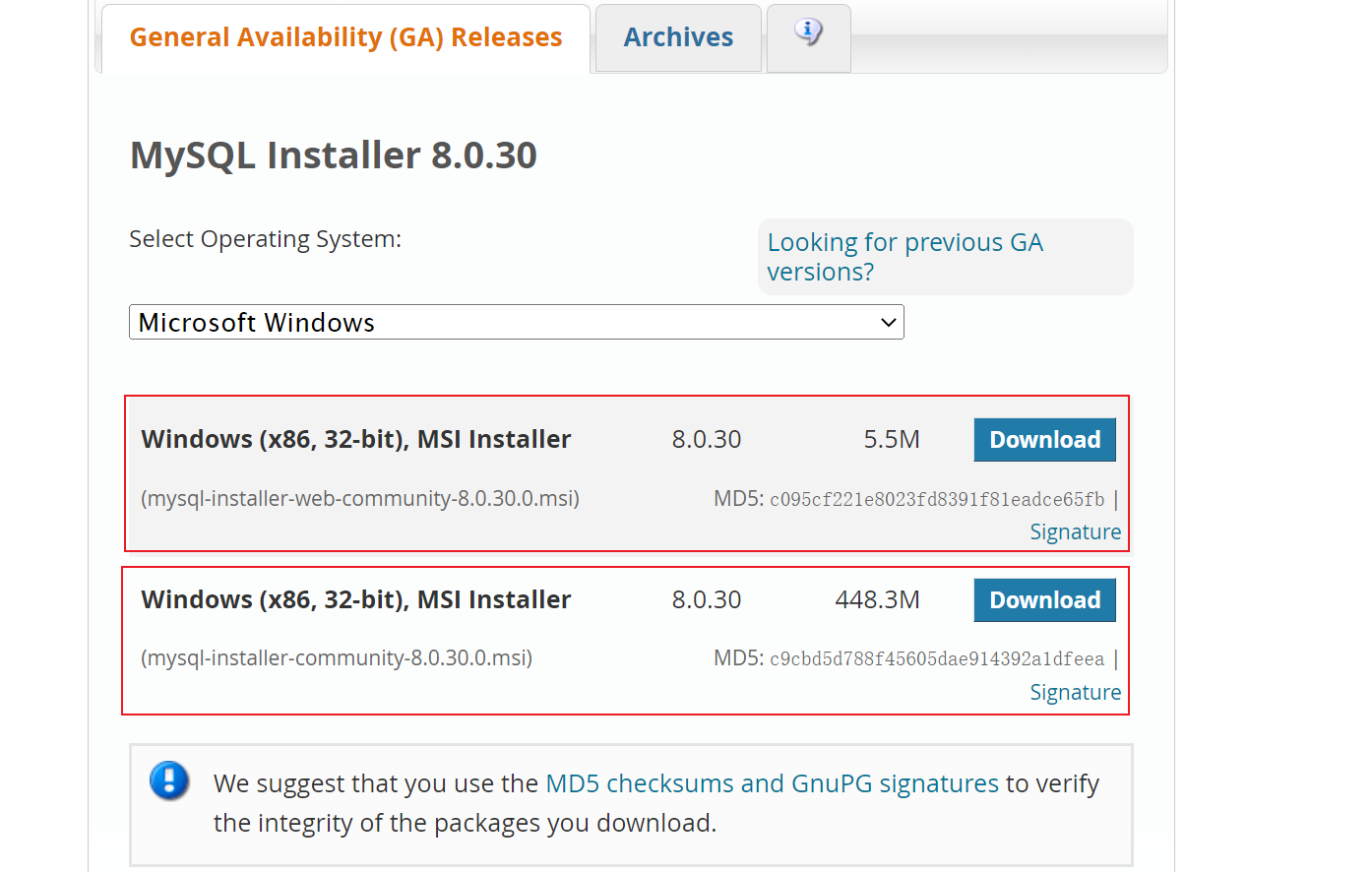
🌿 Windows下的MySQL8.0安装有两种安装程序:
- mysql-installer-web-community-8.0.30.0.msi 下载程序大小:2.4M;安装时需要联网安装组件。
- mysql-installer-community-8.0.30.0.msi 下载程序大小:450.7M;安装时离线安装即可。( 推荐 )
如果安装MySQL5.7版本的话,选择 Archives ,接着选择MySQL5.7的相应版本即可。这里下载最近期的MySQL5.7.34版本。
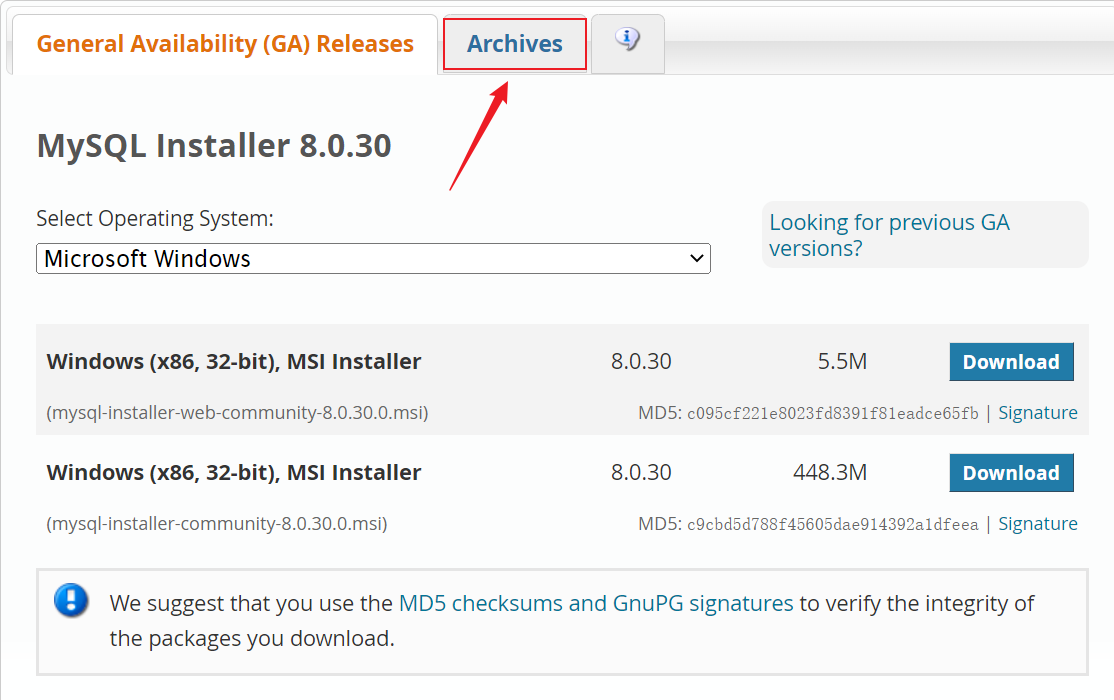
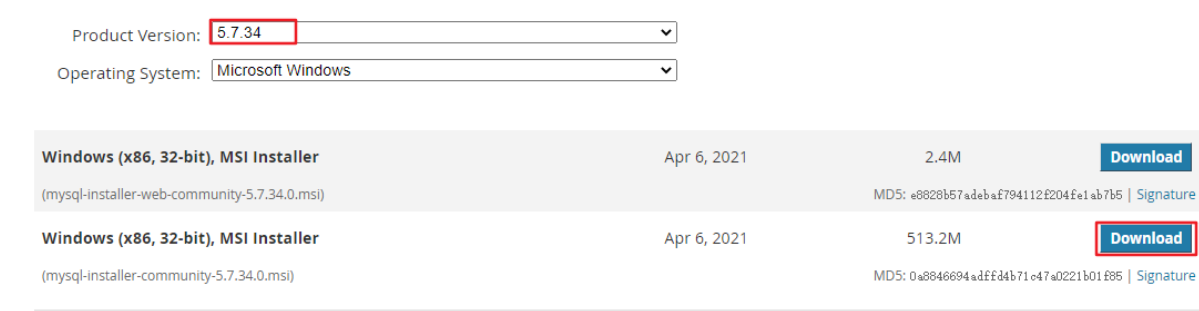
2.3 MySQL8.0 版本的安装
MySQL下载完成后,找到下载文件,双击进行安装,具体操作步骤如下。
-
双击下载的mysql-installer-community-8.0.26.0.msi文件,打开安装向导。
-
打开“Choosing a Setup Type”(选择安装类型)窗口,在其中列出了5种安装类型,分别是Developer Default(默认安装类型)、Server only(仅作为服务器)、Client only(仅作为客户端)、Full(完全安装)、Custom(自定义安装)。这里选择“Custom(自定义安装)”类型按钮,单击“Next(下一步)”按钮。
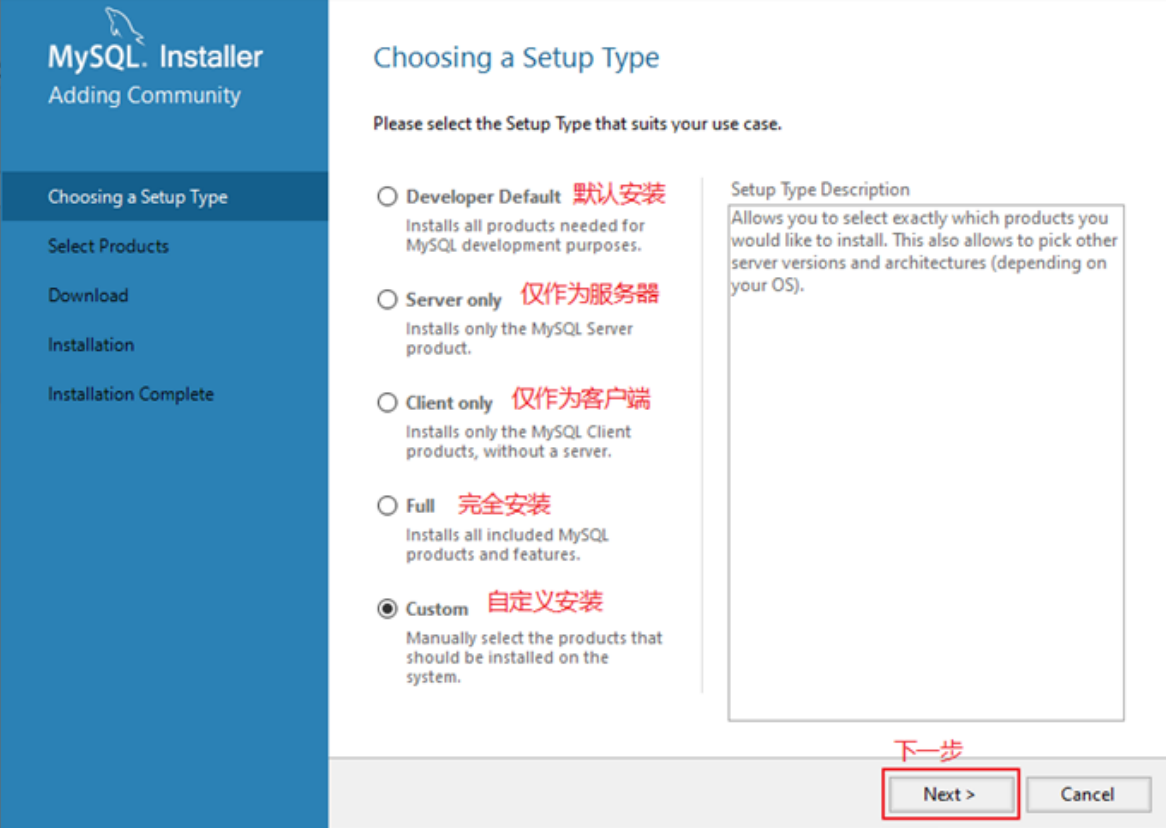
-
打开“Select Products” (选择产品)窗口,可以定制需要安装的产品清单。例如,选择“MySQL Server 8.0.26-X64”后,单击“→”添加按钮,即可选择安MySQL服务器,如图所示。采用通用的方法,可以添加其他你需要安装的产品。
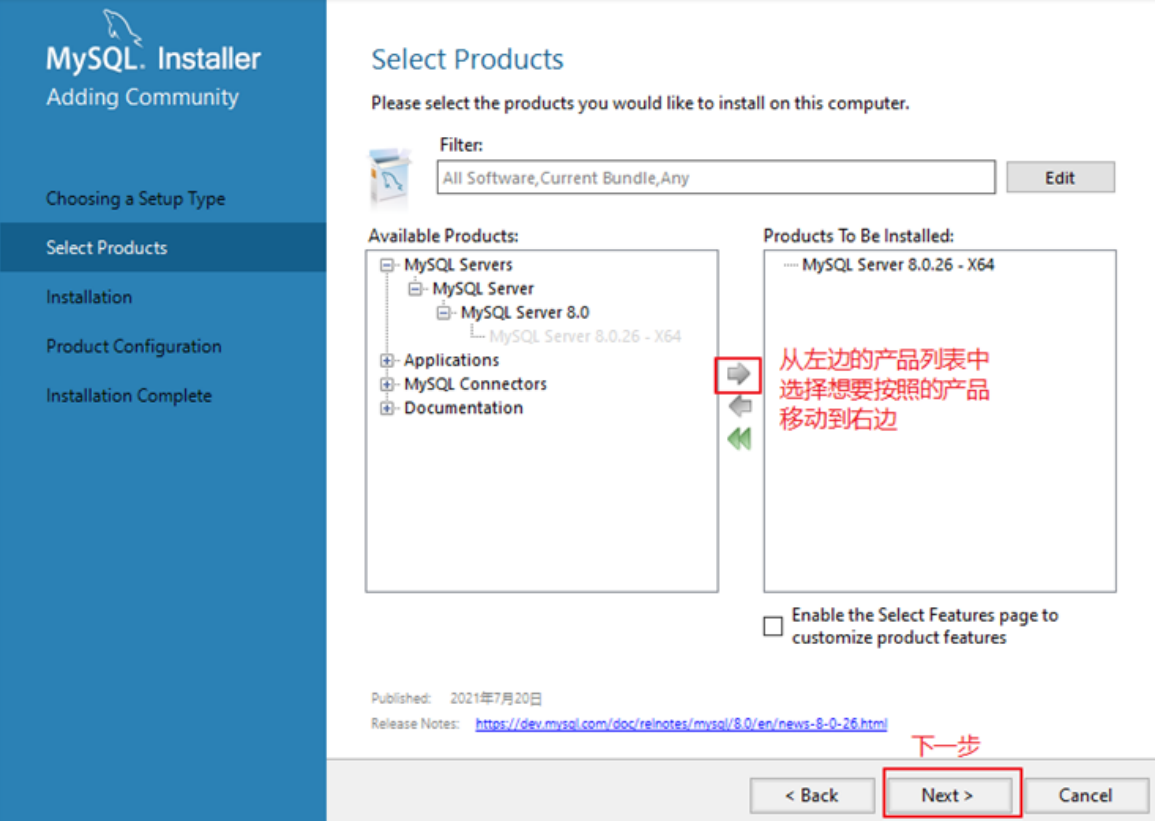
此时如果直接“Next”(下一步),则产品的安装路径是默认的。如果想要自定义安装目录,则可以选中对应的产品,然后在下面会出现“AdvancedOptions”(高级选项)的超链接。
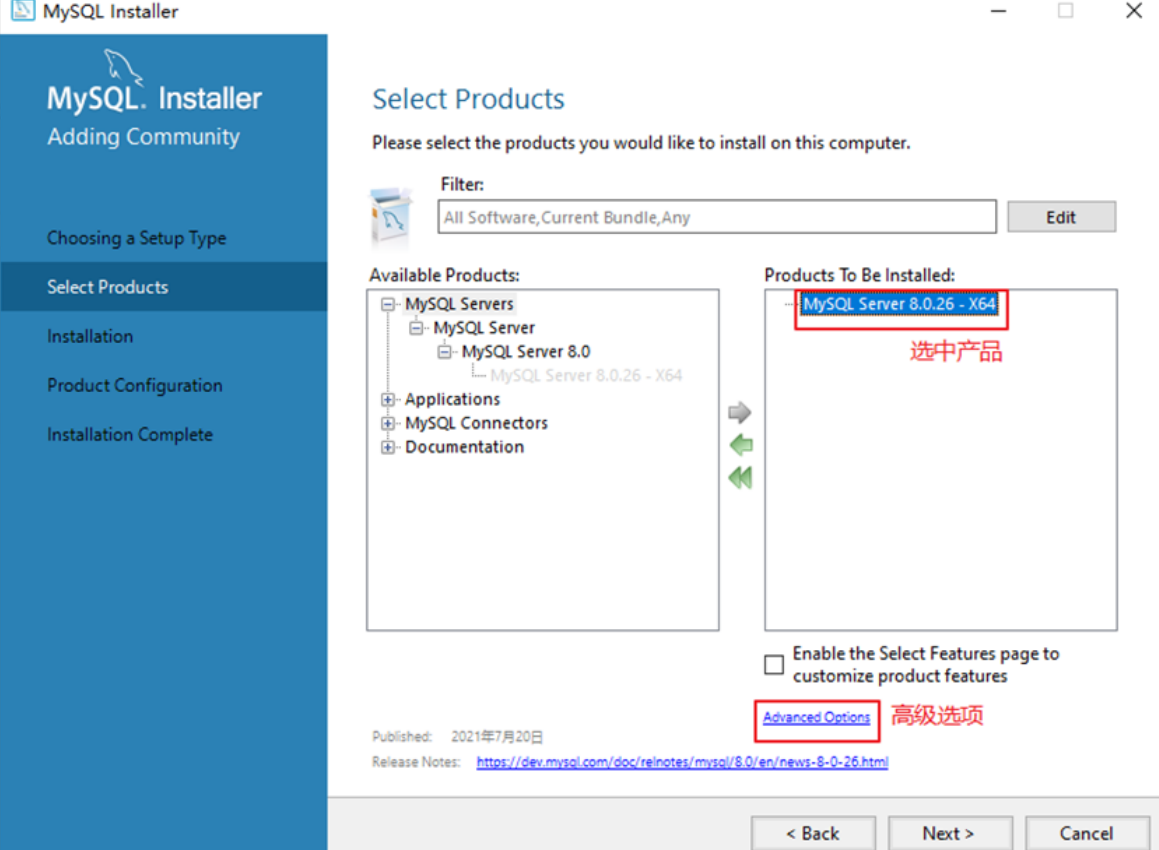
单击“Advanced Options”(高级选项)则会弹出安装目录的选择窗口,如图所示,此时你可以分别设置MySQL的服务程序安装目录和数据存储目录。如果不设置,默认分别在C盘的Program Files目录和ProgramData目录(这是一个隐藏目录)。如果自定义安装目录,请避免“中文”目录。另外,建议服务目录和数据目录分开存放。
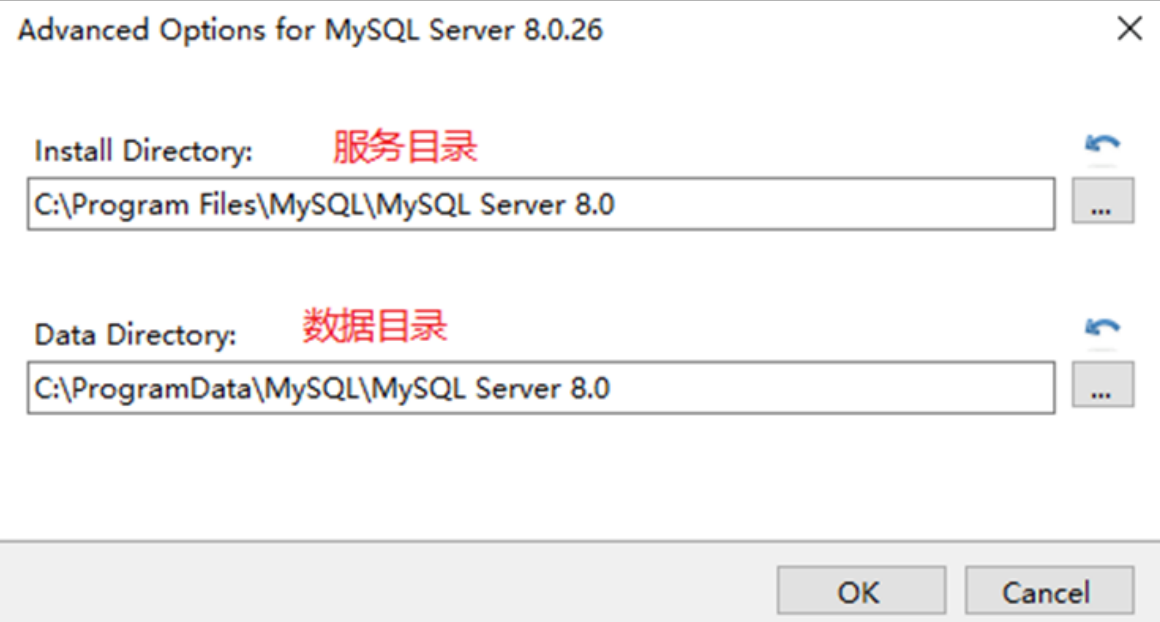
-
在上一步选择好要安装的产品之后,单击“Next”(下一步)进入确认窗口,如图所示。单击“Execute”(执行)按钮开始安装。
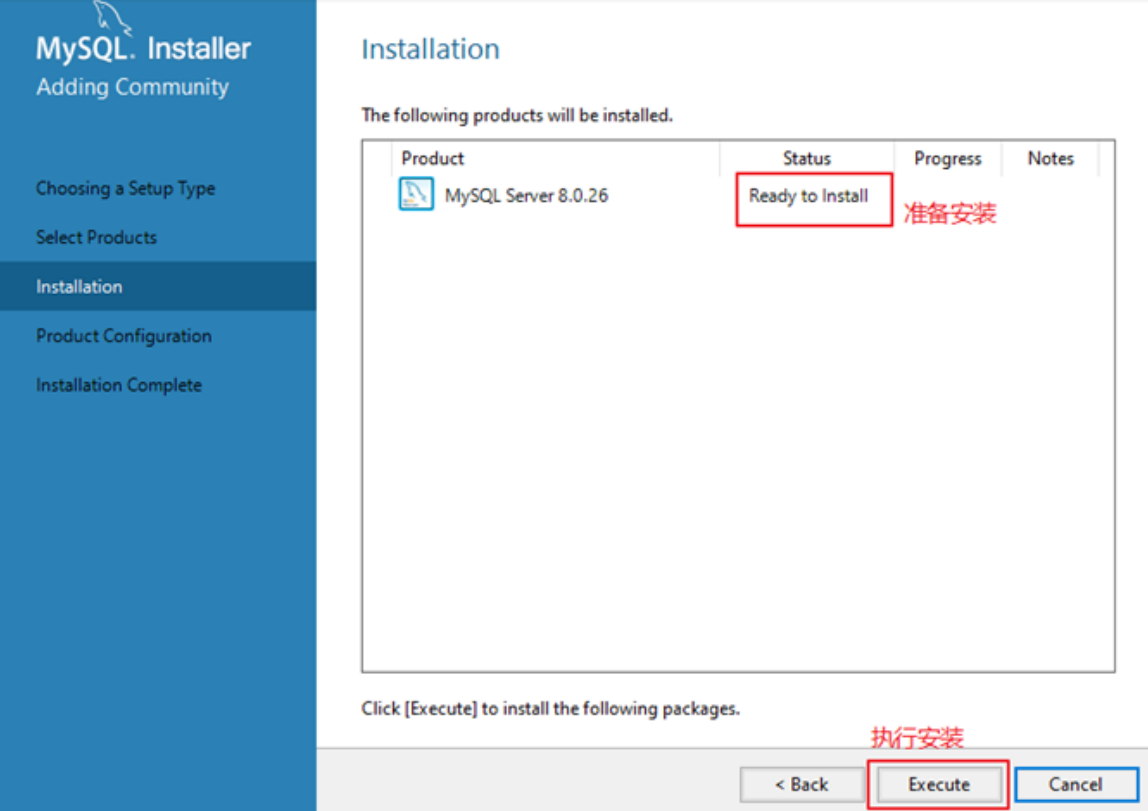
-
安装完成后在“Status”(状态)列表下将显示“Complete”(安装完成),如图所示。
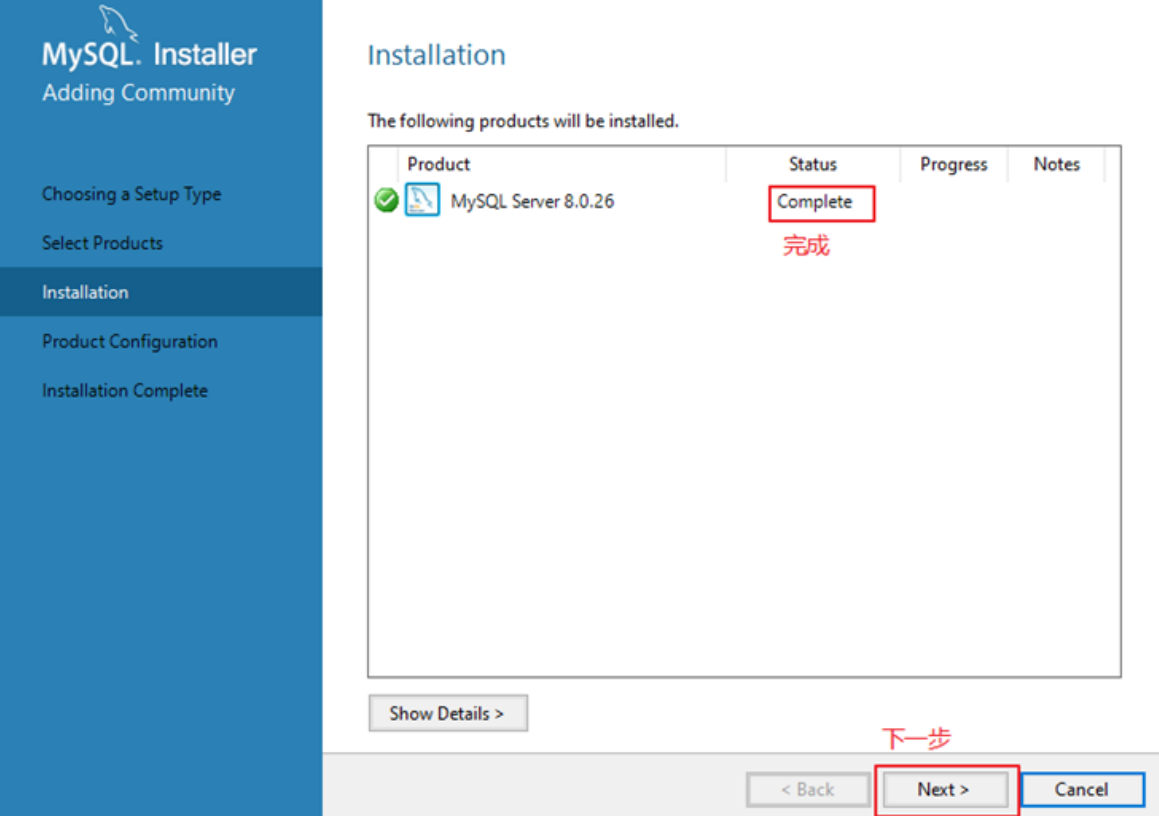
2.配置MySQL8.0
MySQL安装之后,需要对服务器进行配置。具体的配置步骤如下。
-
在上一个小节的最后一步,单击“Next”(下一步)按钮,就可以进入产品配置窗口。
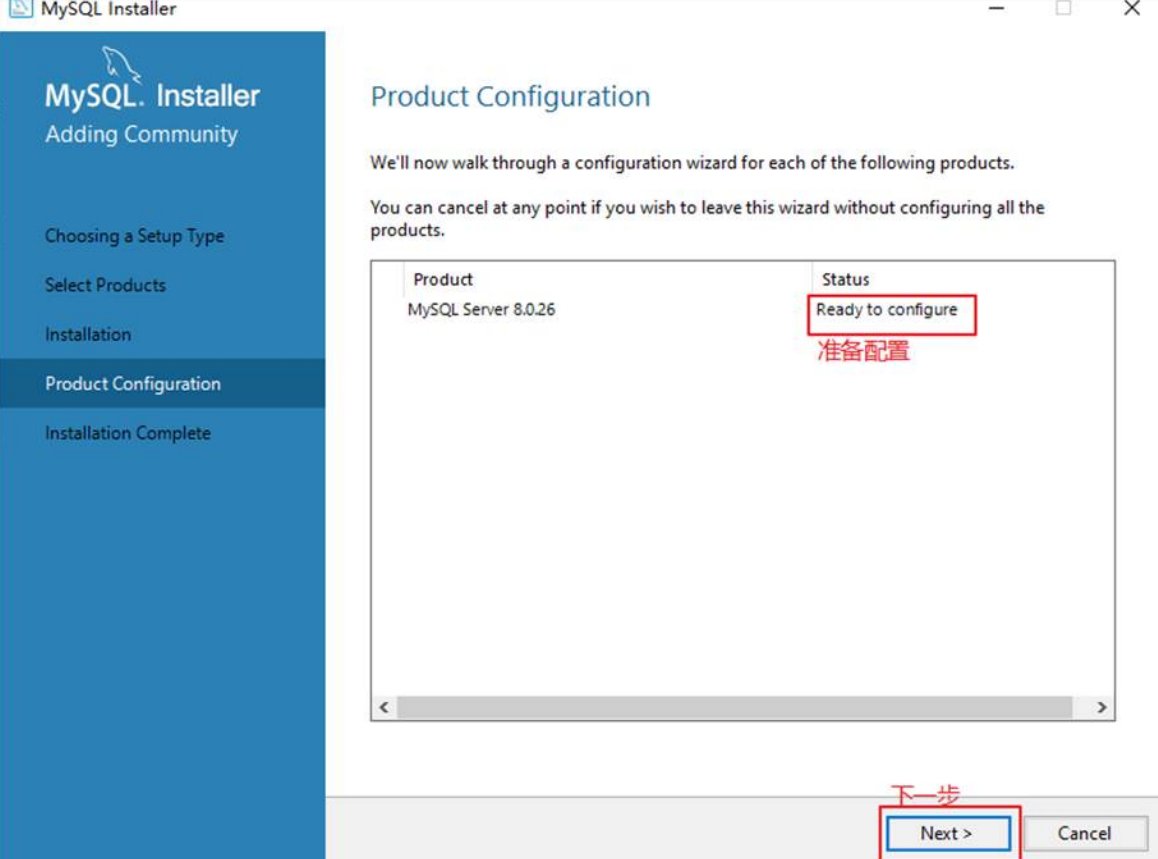
-
单击“Next”(下一步)按钮,进入MySQL服务器类型配置窗口,如图所示。端口号一般选择默认端口号3306。
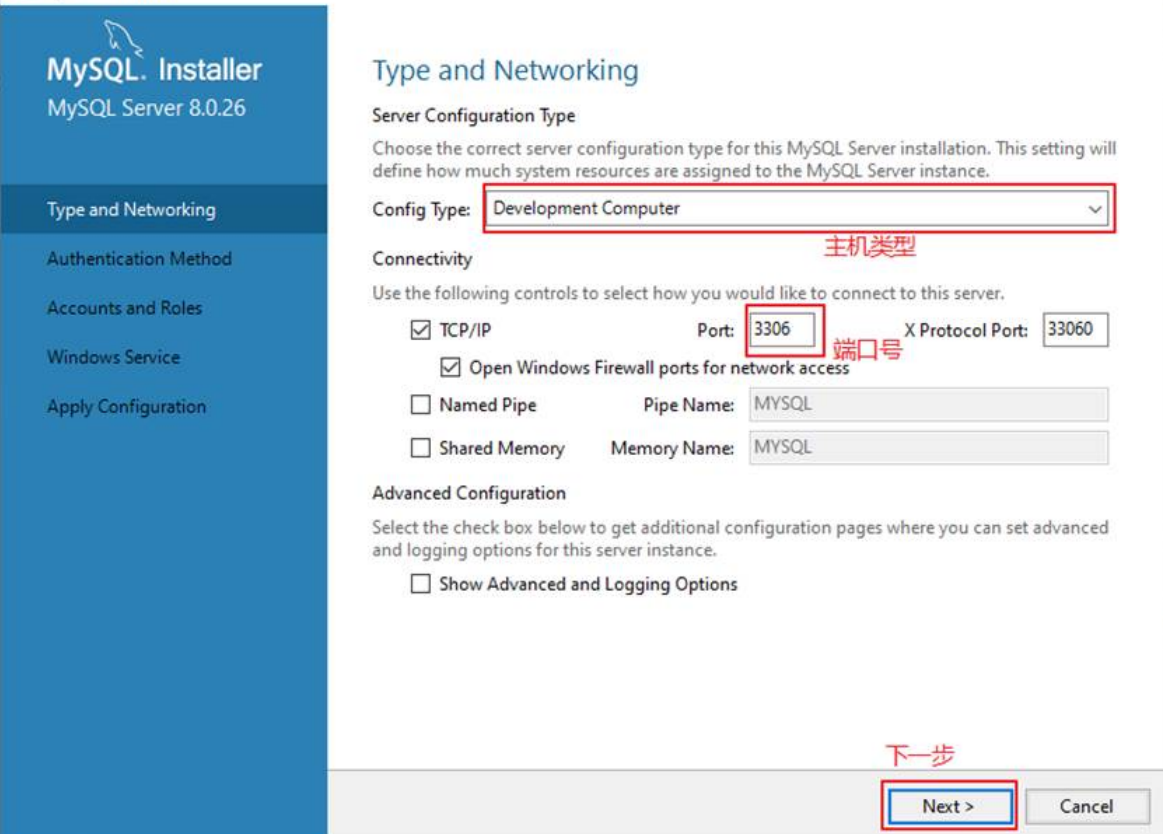
其中,“Config Type”选项用于设置服务器的类型。单击该选项右侧的下三角按钮,即可查看3个选项,如图所示。
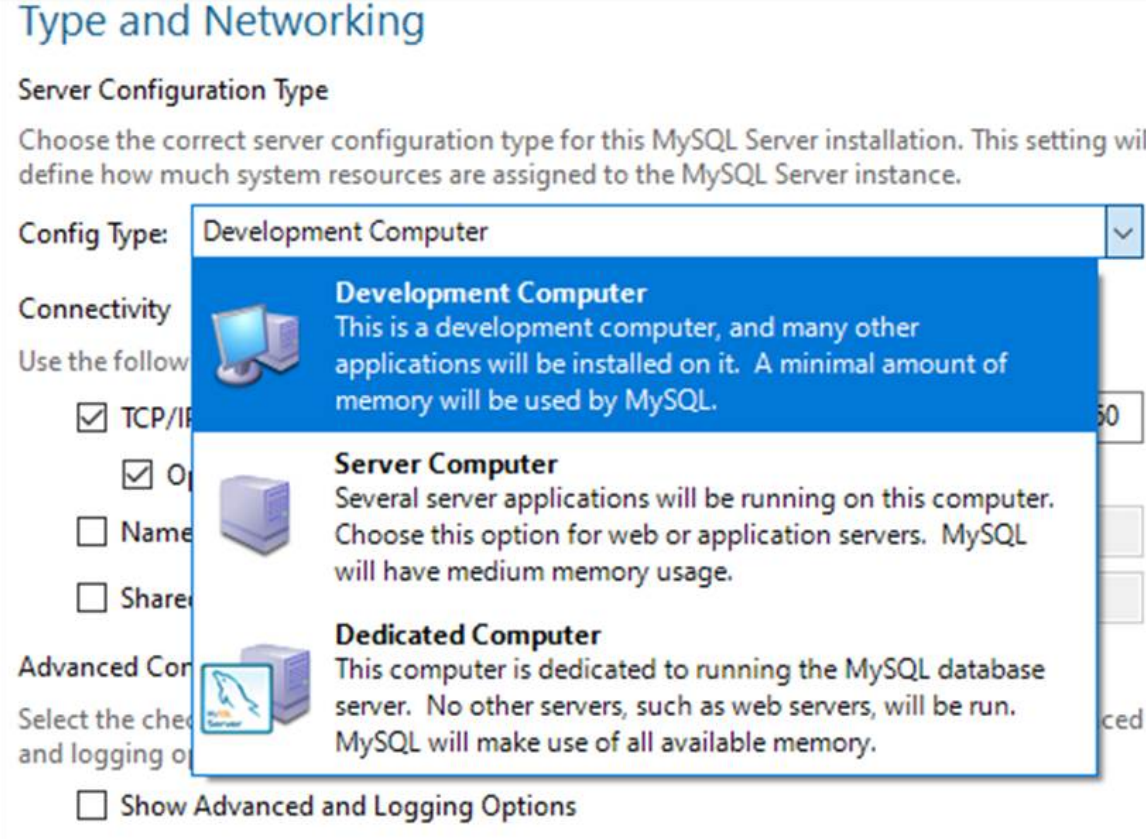
- Development Machine(开发机器)
该选项代表典型个人用桌面工作站。此时机器上需要运行多个应用程序,那么MySQL服务器将占用最少的系统资源。 - Server Machine(服务器)
该选项代表服务器,MySQL服务器可以同其他服务器应用程序一起运行,例如Web服务器等。MySQL服务器配置成适当比例的系统资源。 - Dedicated Machine(专用服务器)
该选项代表只运行MySQL服务的服务器。MySQL服务器配置成使用所有可用系统资源。
- Development Machine(开发机器)
-
单击“Next”(下一步)按钮,打开设置授权方式窗口。其中,上面的选项是MySQL8.0提供的新的授权方式,采用SHA256基础的密码加密方法;下面的选项是传统授权方法(保留5.x版本兼容性)。
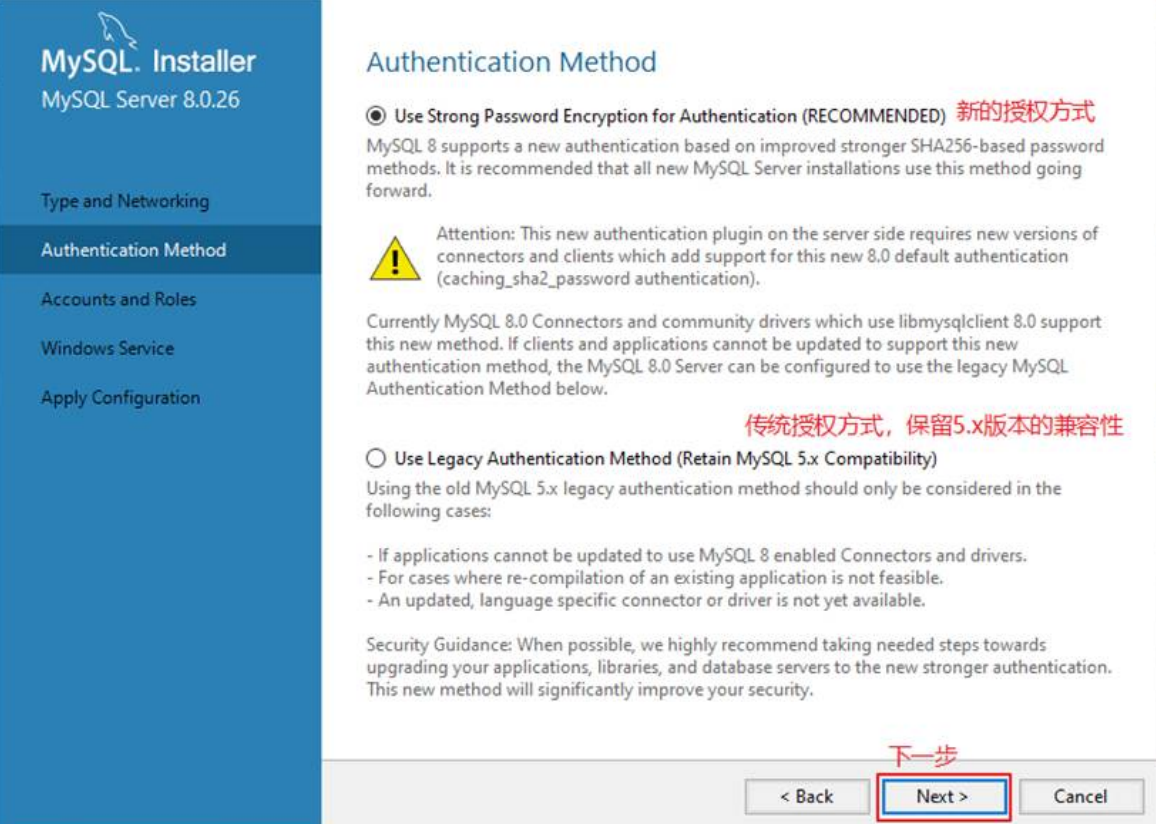
-
单击“Next”(下一步)按钮,打开设置服务器root超级管理员的密码窗口,如图所示,需要输入两次同样的登录密码。也可以通过“Add User”添加其他用户,添加其他用户时,需要指定用户名、允许该用户名在哪台/哪些主机上登录,还可以指定用户角色等。

-
单击“Next”(下一步)按钮,打开设置服务器名称窗口,如图所示。该服务名会出现在Windows服务列表中,也可以在命令行窗口中使用该服务名进行启动和停止服务。本书将服务名设置为“MySQL80”。如果希望开机自启动服务,也可以勾选“Start the MySQL Server at System Startup”选项(推荐)。
下面是选择以什么方式运行服务?可以选择“Standard System Account”(标准系统用户)或者“Custom User” (自定义用户)中的一个。这里推荐前者。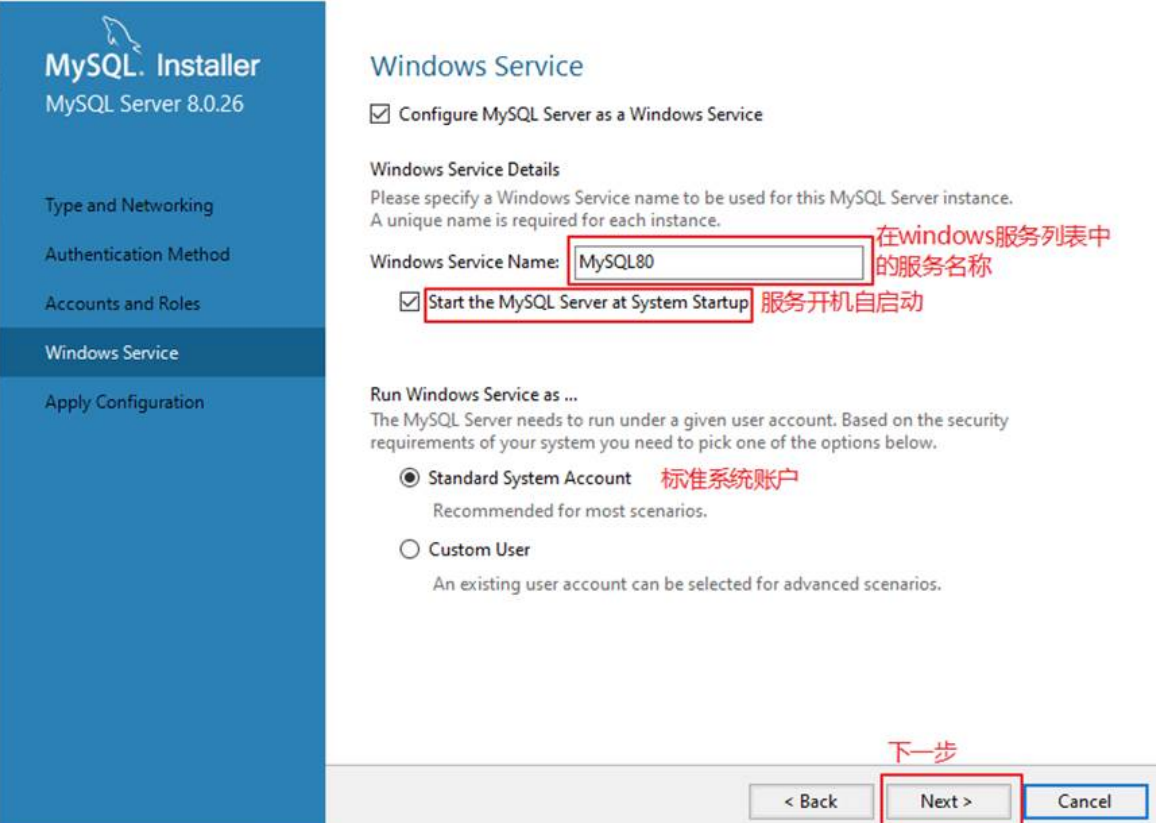
-
单击“Next”(下一步)按钮,打开确认设置服务器窗口,单击“Execute”(执行)按钮。
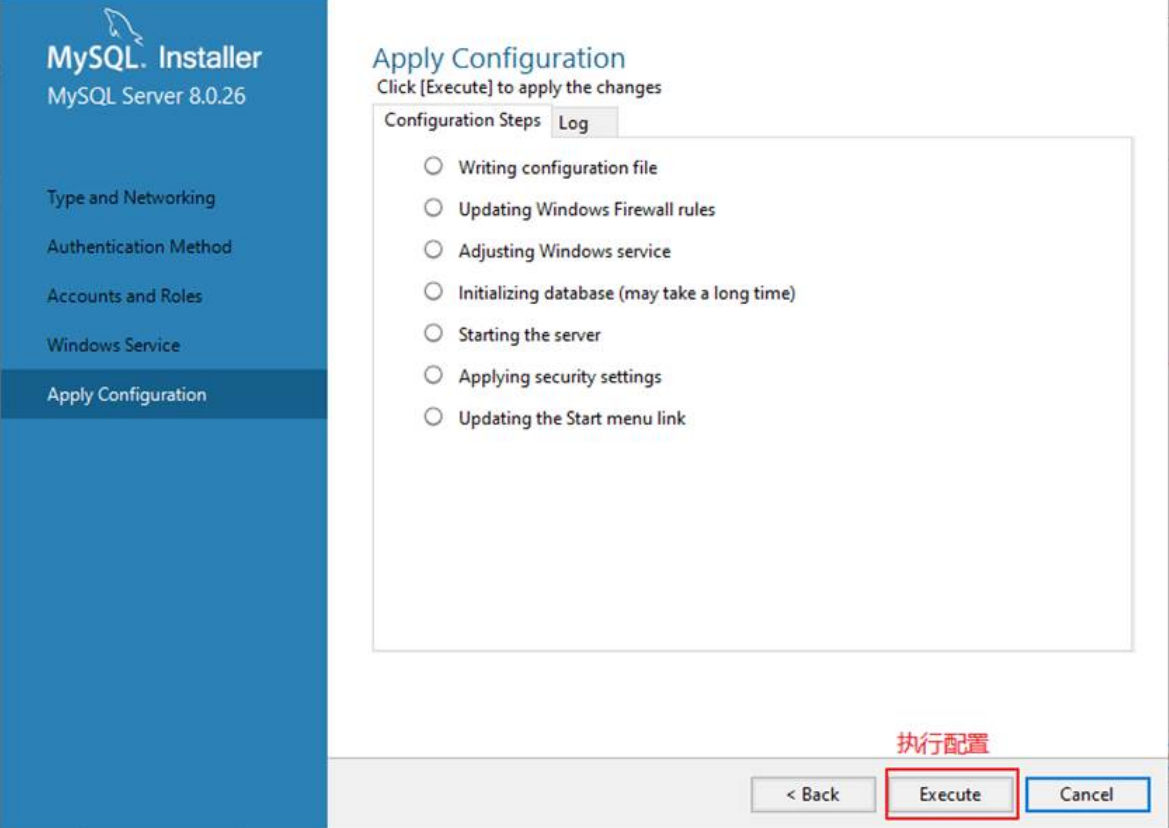
-
完成配置,如图所示。单击“Finish”(完成)按钮,即可完成服务器的配置。
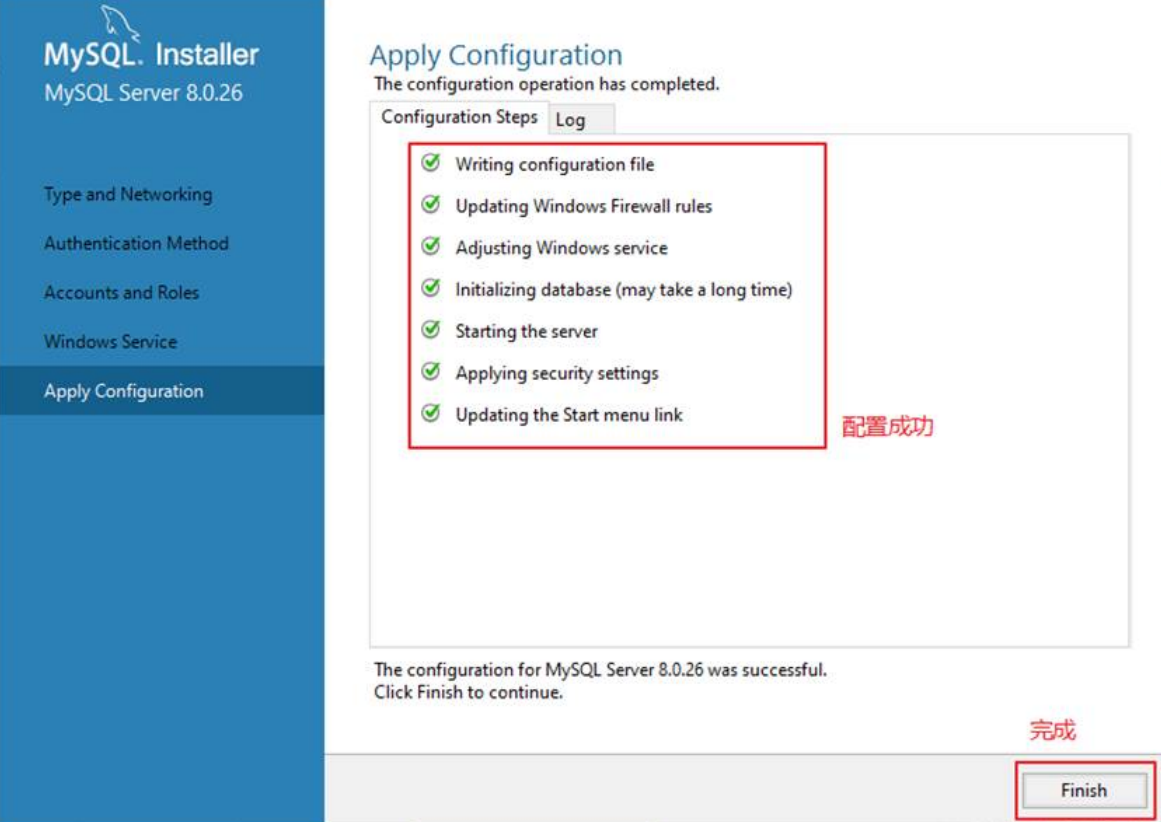
-
如果还有其他产品需要配置,可以选择其他产品,然后继续配置。如果没有,直接选择“Next”(下一步),直接完成整个安装和配置过程。
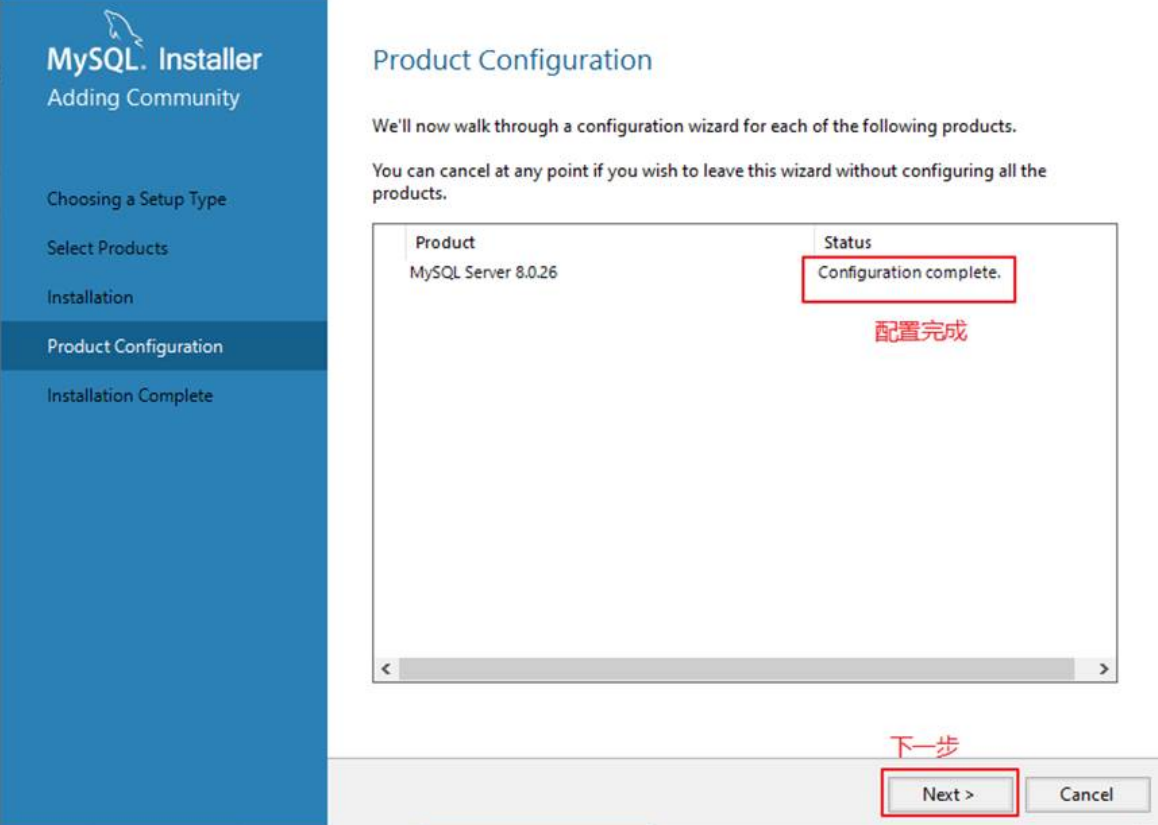
-
结束安装和配置
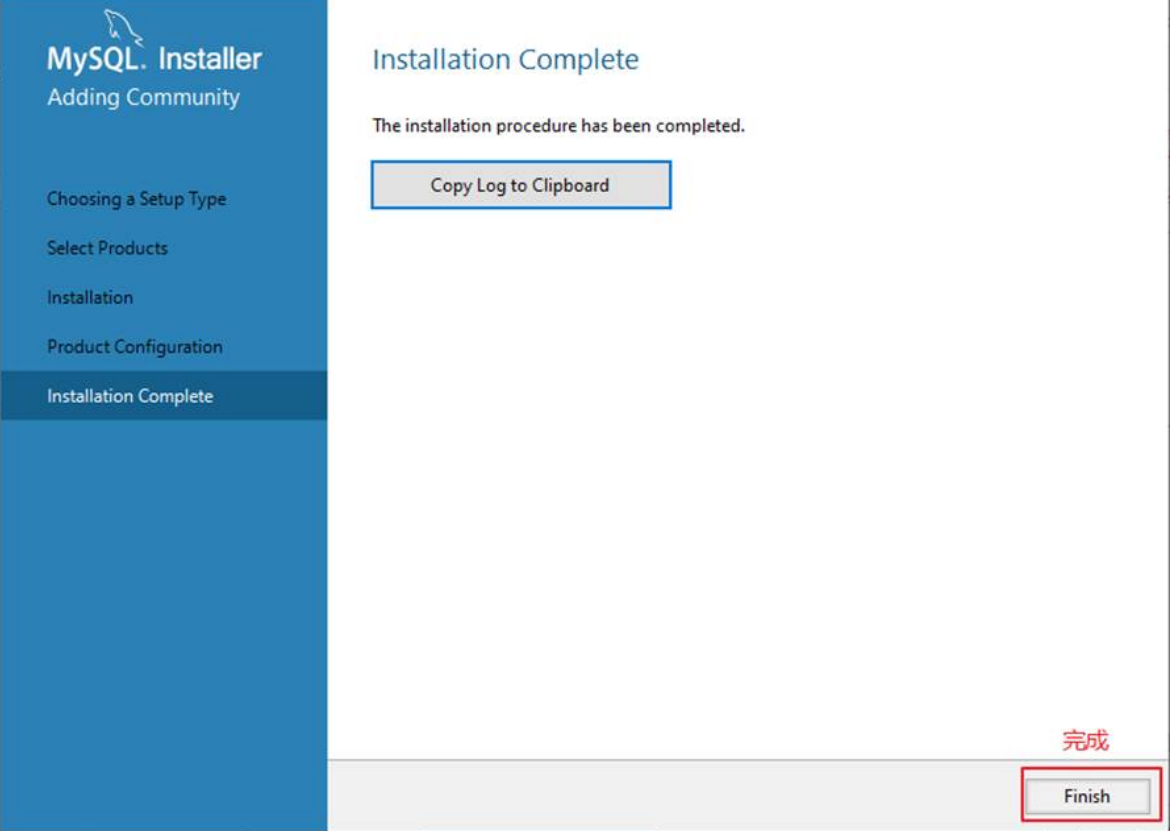
3.配置MySQL8.0 环境变量
配置环境变量这一步通常在安装时就会自动配置好,因此你只需要按照下面步骤进行确认已经默认给你配置即可。但如果发现没有配置就需要手动配置一下。
如果不配置MySQL环境变量,就不能在命令行直接输入MySQL登录命令。下面说如何配置MySQL的环境变量:
-
在桌面上右击【此电脑】图标,在弹出的快捷菜单中选择【属性】菜单命令。
-
打开【系统】窗口,单击【高级系统设置】链接。
-
打开【系统属性】对话框,选择【高级】选项卡,然后单击【环境变量】按钮。
-
打开【环境变量】对话框,在系统变量列表中选择path变量。 步骤单击【编辑】按钮,在【编辑环境变量】对话框中,将MySQL应用程序的bin目录添加到变量值中。
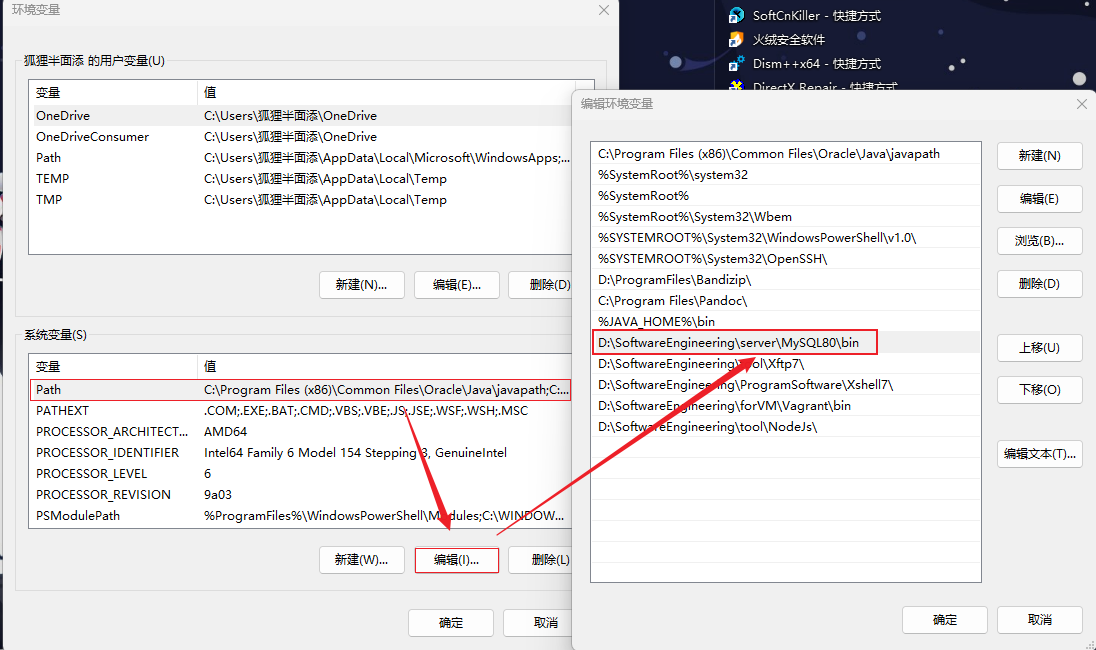
-
添加完成之后,单击【确定】按钮,这样就完成了配置path变量的操作,然后就可以直接输入MySQL命令来登录数据库了。
-
验证是否配置环境变量:查看安装的MySQL版本 ——
mysqld --version
4.服务的启动与停止
MySQL安装完毕之后,需要启动服务器进程,不然客户端无法连接数据库。
在前面的配置过程中,已经将MySQL安装为Windows服务,并且勾选当Windows启动、停止时,MySQL也自动启动、停止。
4.1 使用图形界面工具
4.1.1 打开windows服务
- 计算机(点击鼠标右键)→ 管理(点击)→ 服务和应用程序(点击)→ 服务(点击)
- 控制面板(点击)→ 系统和安全(点击)→ 管理工具(点击)→ 服务(点击)
- 任务栏(点击鼠标右键)→ 启动任务管理器(点击)→ 服务(点击)
- 单击【开始】菜单,在搜索框中输入“services.msc”,按Enter键确认
4.1.2 找到MySQL80(点击鼠标右键)→ 启动或停止(点击)
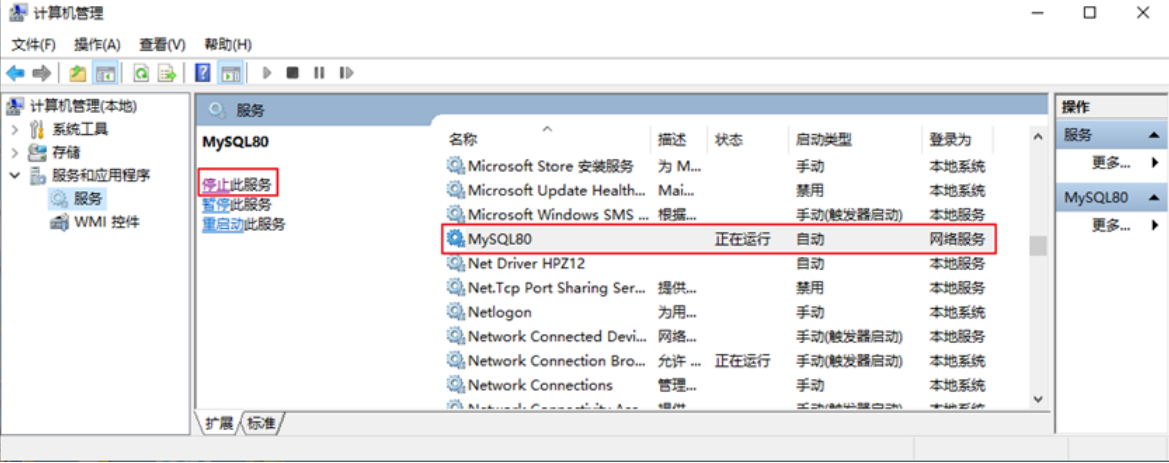
4.2 使用cmd管理员命令行工具
# 启动 MySQL 服务命令rrr:
net start MySQL服务名 # 停止 MySQL 服务命令:
net stop MySQL服务名
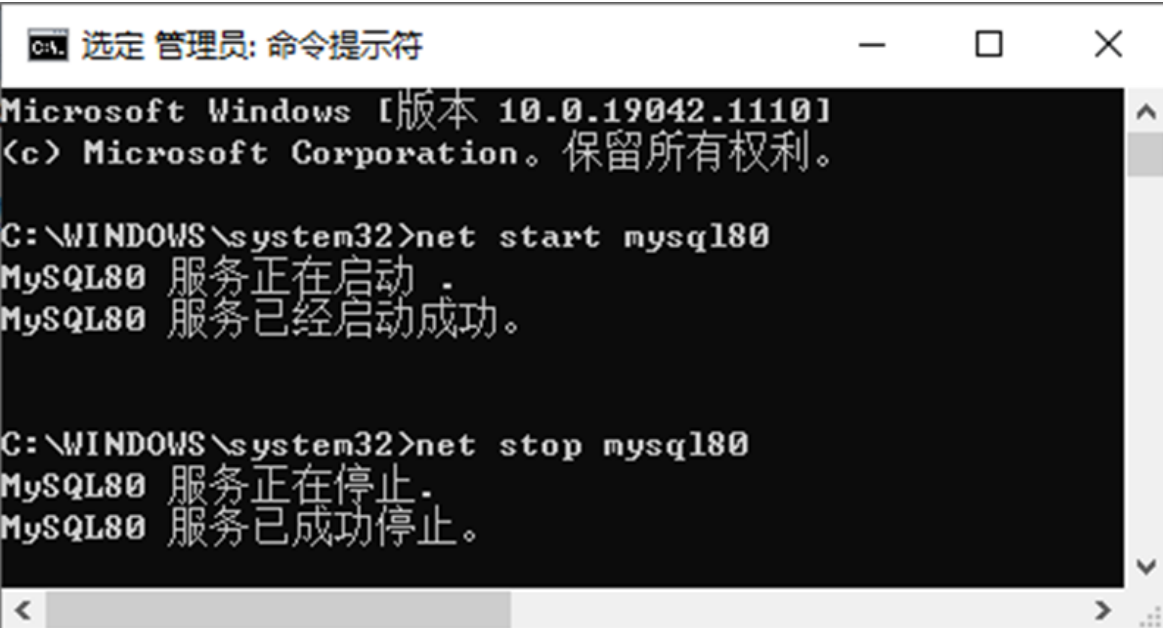
💬 说明:
- start和stop后面的服务名应与之前配置时指定的服务名一致。
- 如果当你输入命令后,提示“拒绝服务”,请以 系统管理员身份 打开命令提示符界面重新尝试
5.登录MySQL
当MySQL服务启动完成后,便可以通过客户端来登录MySQL数据库。注意:确认服务是开启的。
5.1 自带客户端的登录与退出 - MySQL自带客户端
开始菜单 → 所有程序 → MySQL → MySQL 8.0 Command Line Client
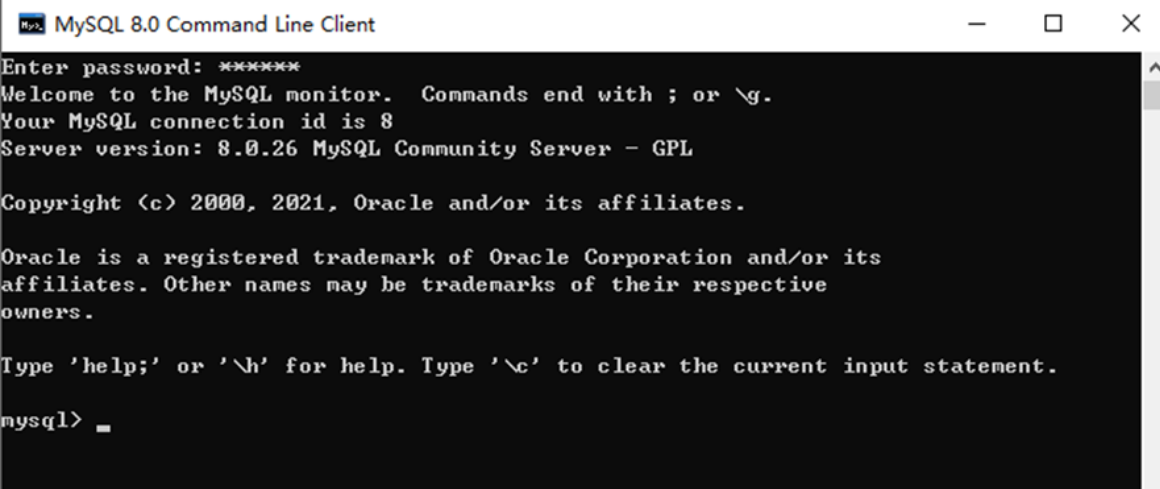
❗️ 说明:仅限于root用户
5.2 windows命令行
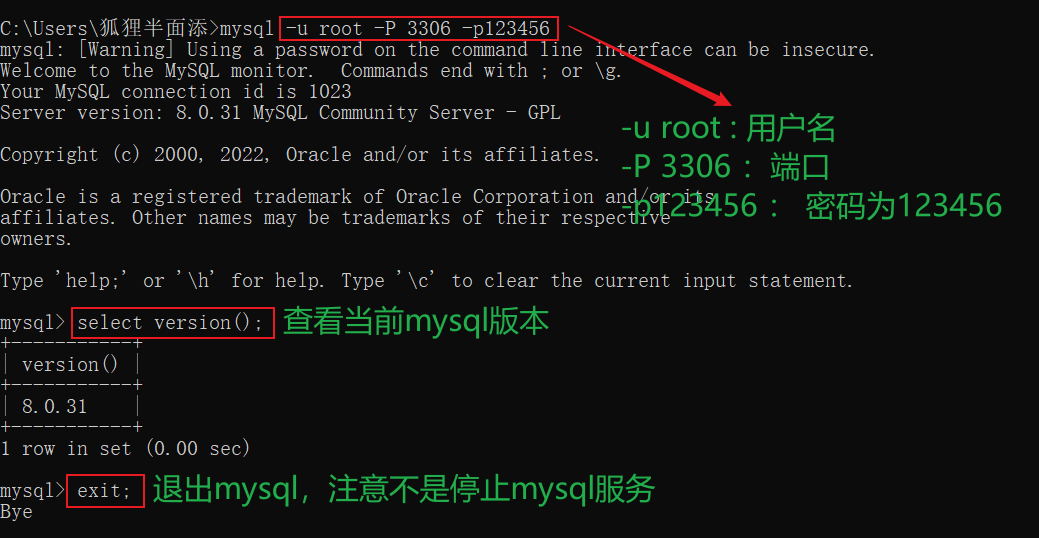
# 格式:
mysql -h 主机名 -P 端口号 -u 用户名 -p密码# 举例:
mysql -h localhost -P 3306 -u root -123456 # 这里我设置的root用户的密码是123456
注意:
-
-p与密码之间不能有空格,其他参数名与参数值之间可以有空格也可以没有空格。如:
mysql -hlocalhost -P3306 -uroot -p123456 -
密码建议在下一行输入,保证安全
mysql -h localhost -P 3306 -u root -p Enter password:**** -
客户端和服务器在同一台机器上,所以输入localhost或者IP地址127.0.0.1。同时,因为是连接本机: -hlocalhost就可以省略,如果端口号没有修改:-P3306也可以省略简写成:
mysql -u root -p Enter password:**** -
连接成功后,有关于MySQL Server服务版本的信息,还有第几次连接的id标识。也可以在命令行通过以下方式获取MySQL Server服务版本的信息:
c:\> mysql -V c:\> mysql --version或登录后,通过以下方式查看当前版本信息:
mysql> select version(); -
退出登录
exit # 或 quit
5.3 图形化界面SQLyog登录MySQL
在我的百度网盘直接提取:
- 链接:https://pan.baidu.com/s/18LZosp40QTCBHAIl8PvWiw
- 提取码:1314
-
创建新连接
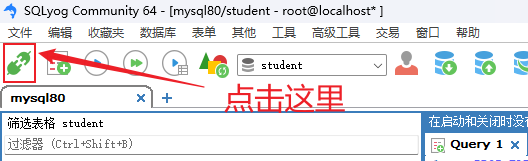
-
自定义连接名
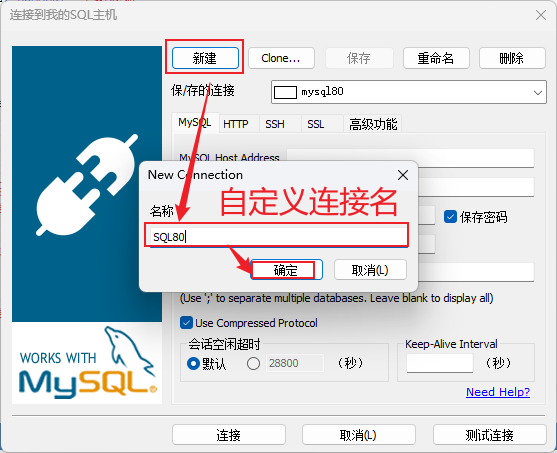
-
配置信息并连接
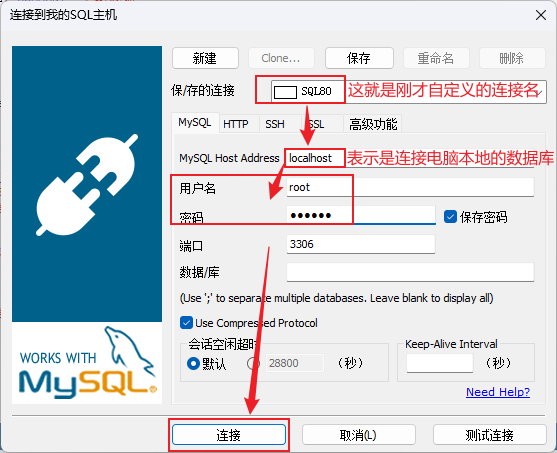
-
新建查询编辑器
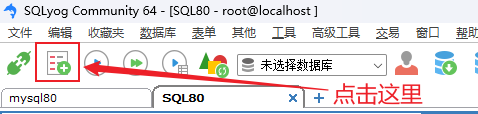
-
写查询版本的SQL语句并执行